锁屏电脑壁纸怎么设置 电脑锁屏壁纸设置方法
更新时间:2024-01-23 13:45:09作者:xiaoliu
在我们日常使用电脑的过程中,锁屏壁纸是我们经常接触的一个功能,它不仅能够为我们的电脑增添一份美感,还可以展示我们的个性和喜好。对于一些新手来说,如何设置锁屏壁纸可能会有些困惑。今天我们就来讨论一下如何设置电脑的锁屏壁纸,让我们的电脑界面更加个性化和美观。
方法如下:
1.首先鼠标在桌面右击,弹出菜单,点击个性化
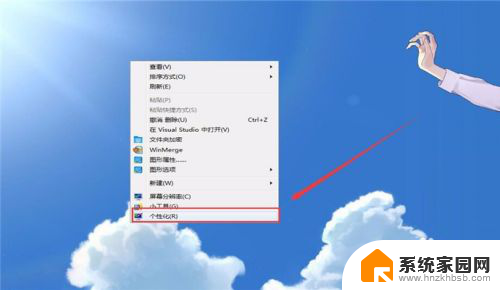
2.点击后,出现弹窗。点击右下角的“屏幕保护程序”
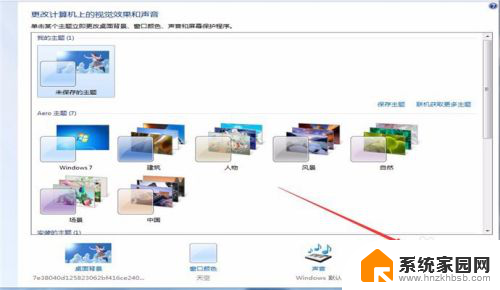
3.在新弹窗中选择“照片”,然后点击右边的设置
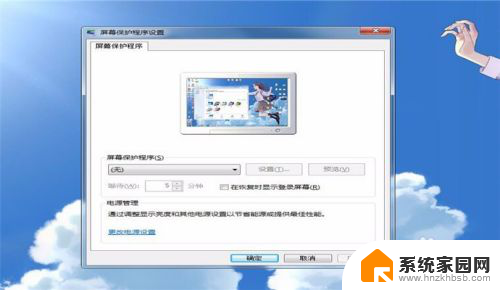
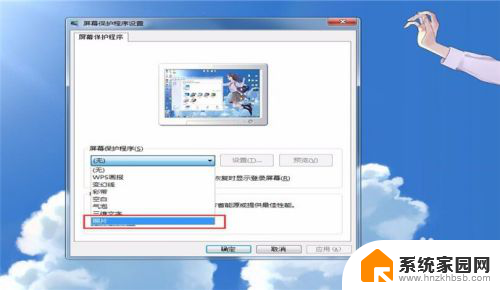
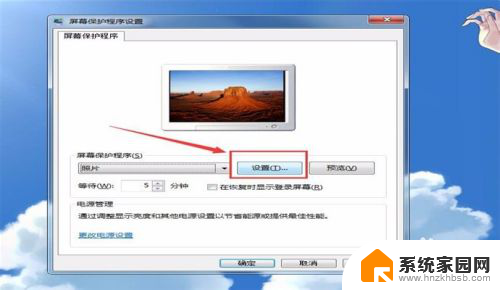
4.找到想要设置壁纸的位置,点击确定
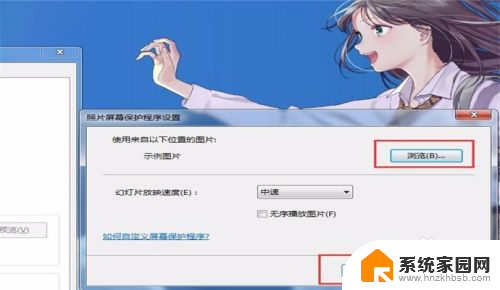
5.可以先进行预览和设置锁屏时间,然后点击下边的确定和应用
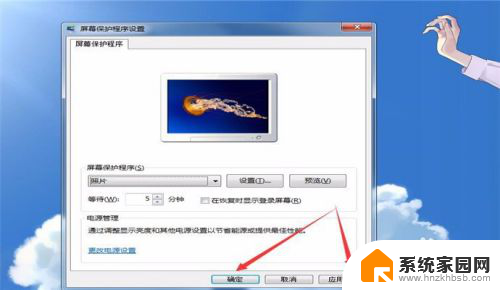
6.总结
1.在桌面鼠标右击,点击个性化
2.选择照片,点击设置
3.找到壁纸位置,点击确定
4.进行预览,点击确定和应用

以上就是设置锁屏电脑壁纸的全部内容,如果遇到这种情况,你可以按照以上操作进行解决,非常简单快速,一步到位。
锁屏电脑壁纸怎么设置 电脑锁屏壁纸设置方法相关教程
- 锁屏壁纸在哪设置 电脑锁屏壁纸设置方法
- 壁纸锁屏高清 锁屏壁纸怎么设置在电脑上
- 苹果12怎么设置锁屏壁纸 iPhone12锁屏壁纸设置步骤
- wallpaper怎样设置锁屏壁纸 锁屏壁纸设置方法
- 壁纸引擎锁屏怎么设置 Wallpaper Engine如何设置锁屏壁纸的步骤
- nova9锁屏壁纸设置 华为手机如何设置锁屏壁纸更换
- vivos12锁屏壁纸怎么设置 vivo手机怎么自定义锁屏壁纸
- iphone13锁屏壁纸设置 iPhone13手机壁纸和锁屏设置教程
- 华为nova10锁屏壁纸怎么设置 华为nova10锁屏壁纸设置步骤
- 动态视频怎么设置成锁屏壁纸 抖音设置动态壁纸的方法
- 键盘上字母打不出来 键盘按键失灵怎么解决
- ps能打开ai源文件吗 PS软件如何导入AI文件
- 微信怎么把字变大 电脑微信如何设置字体大小
- 手机视频怎样投屏到电脑 手机视频投屏电脑教程
- 电脑处于睡眠状态怎样解除 电脑睡眠模式退出方法
- 电脑怎么开无线网 如何在电脑上打开无线网络
电脑教程推荐
- 1 键盘上字母打不出来 键盘按键失灵怎么解决
- 2 微信怎么把字变大 电脑微信如何设置字体大小
- 3 华为怎么取消锁屏杂志 华为手机杂志锁屏如何关闭
- 4 电脑怎么设置日历显示节假日 电脑设置农历显示方法
- 5 u盘在某一台电脑上无法识别 电脑无法识别U盘怎么办
- 6 笔记本电脑怎么打开麦克风说话 笔记本电脑麦克风功能怎么使用
- 7 罗技无线鼠标的usb接口没了 能配吗 罗技无线鼠标接收器不见了怎么办
- 8 苹果无法连接itunes store 无法连接到iTunes Store的解决方案
- 9 电脑连手机热点无法访问internet 电脑连接手机热点连接不上网络怎么办
- 10 三星解锁屏幕过渡效果 三星手机解锁过渡效果怎么调节